Caso 1 (Todos los datos en una sola Columna)
Sí al Abrir una de las plantillas descargadas desde Bind ERP en formato .CSV te muestra todos los datos en una misma columna, tendremos que configurar la plantilla para que la muestre de manera correcta.
Paso 1
-Abrir nuestra Plantilla.
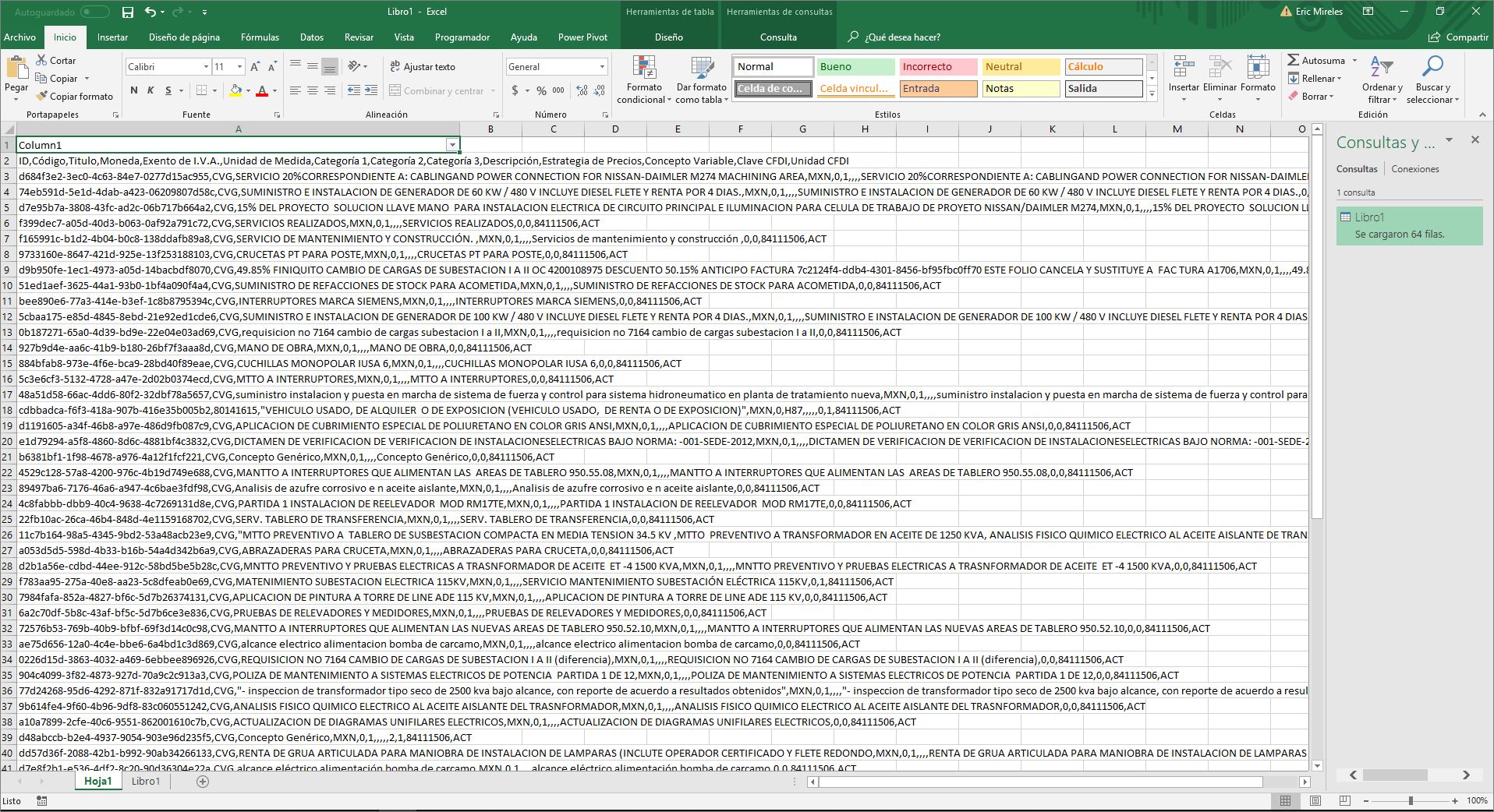
-Selecciona los datos que se encuentran unidos en una misma columna. TIP: (Selecciona la Celda 1A y presiona  +
+ 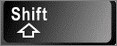 +
+  )
)
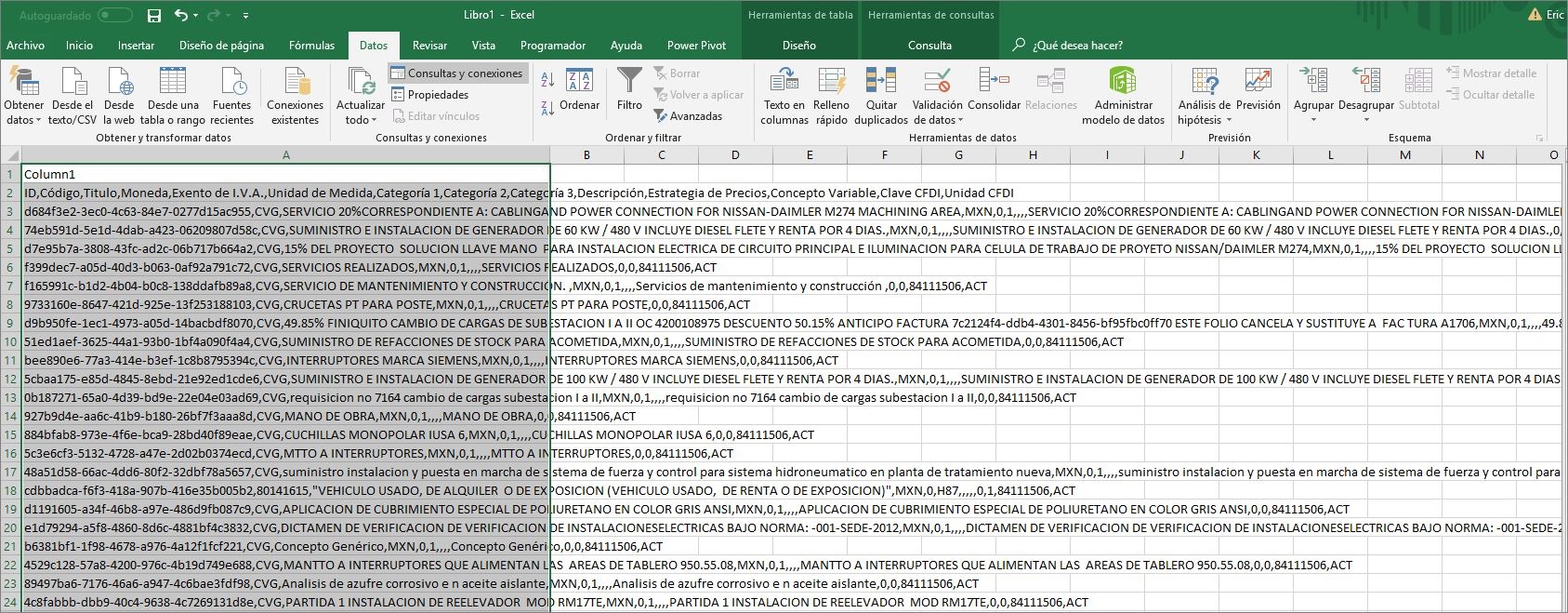
Paso 2
-Selecciona la pestaña de Datos y seguido la opción de Texto en Columnas.
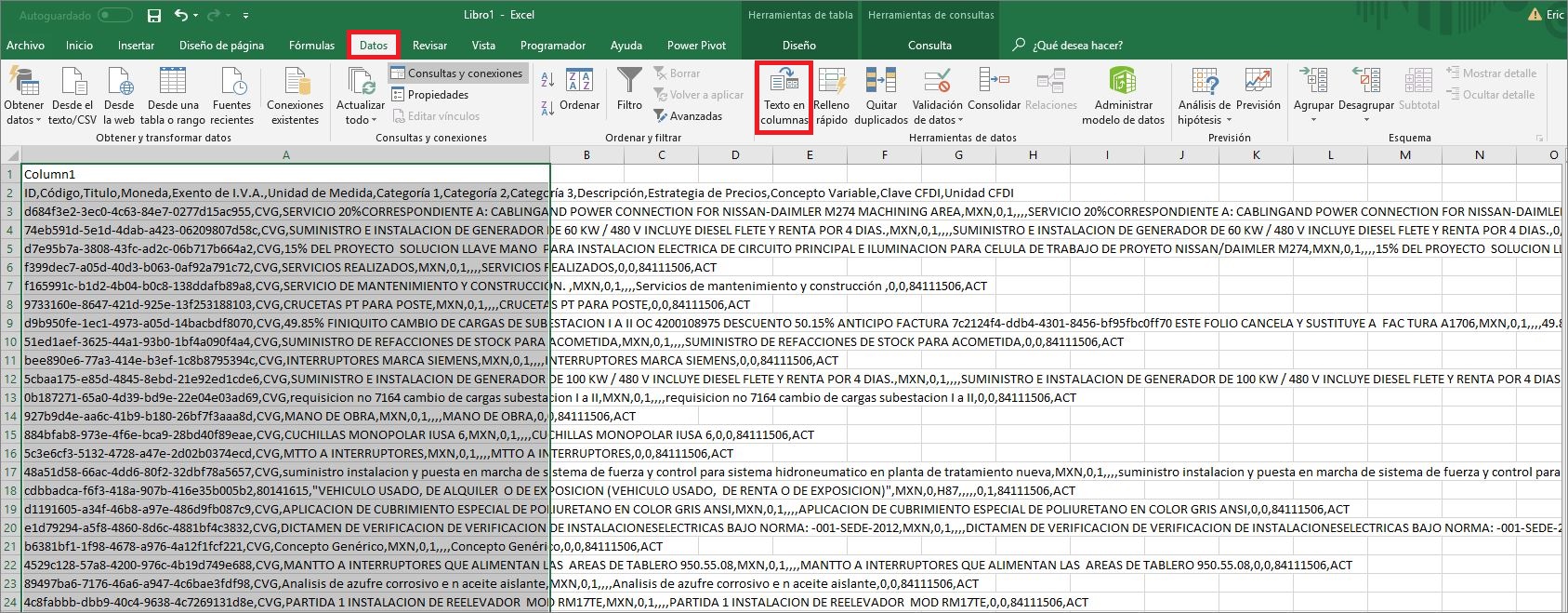
Paso 3
-Configura la plantilla de la siguiente manera:
1.- Selecciona la opción Delimitados.
*Podrás ir revisando los cambios en la vista previa que se encuentra en la parte inferior.
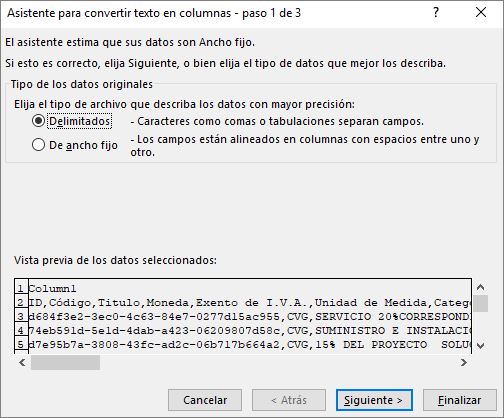
2.-Selecciona en separadores únicamente la opción de Coma.
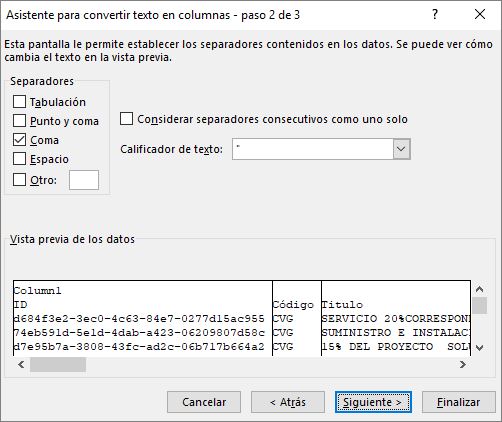
3.-Selecciona General y da clic en Finalizar.
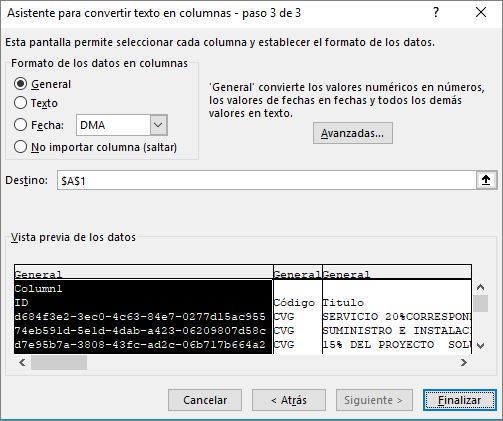
Al final te debe mostrar la plantilla ya configurada.
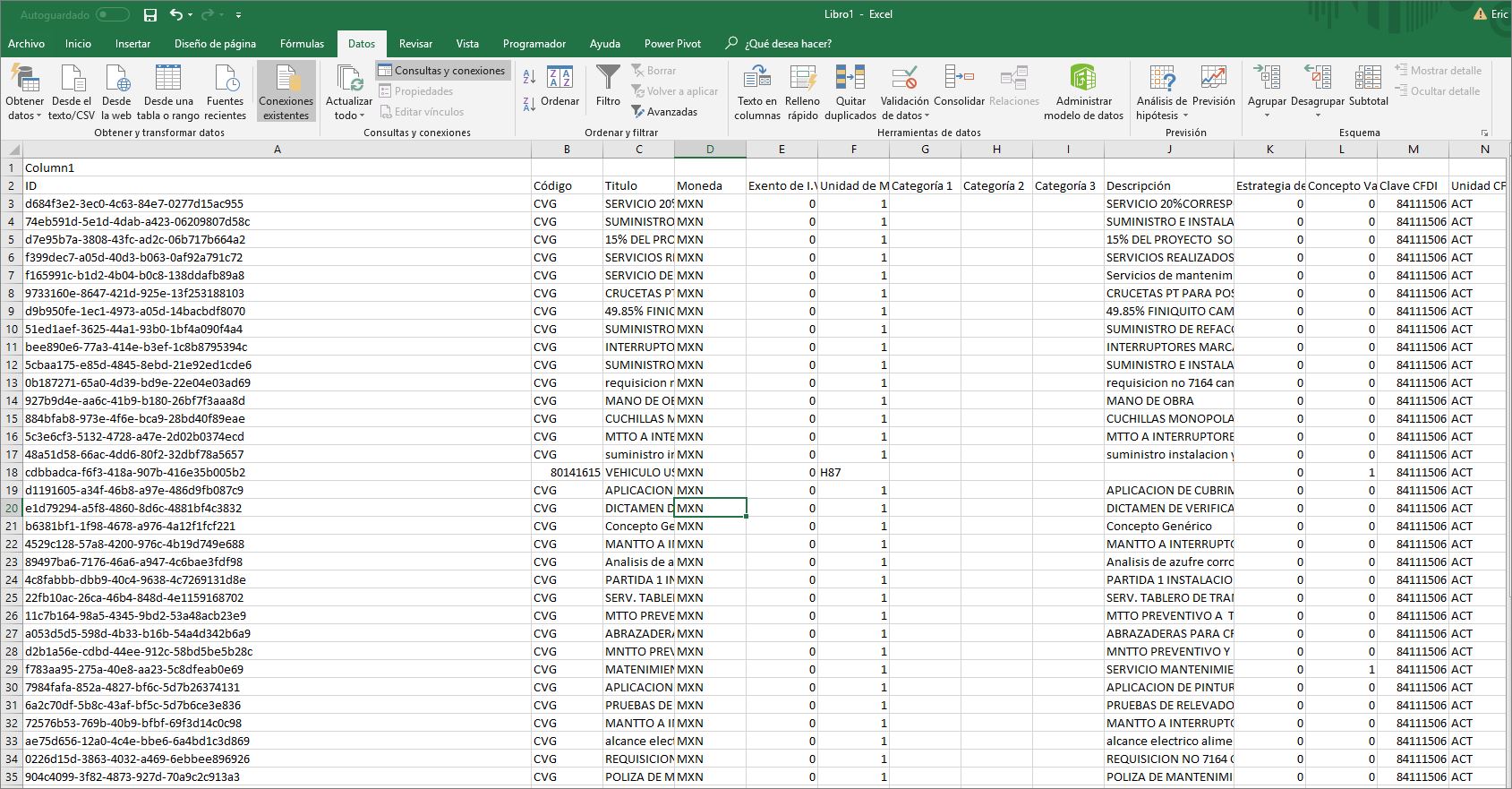
Caso 2 (No reconoce el archivo como .CSV)
Si al abrir el archivo descargado desde Bind ERP te muestra algún error como (“SYLK: Formato de archivo no es válido”, su equivalente en inglés:“SYLK: File format is not valid”. o que te muestre el siguiente mensaje:

Lo que hay que hacer en estos casos es dar clic en aceptar y te aparecerá la plantilla en blanco o puedes abrir una plantilla nueva y desde ahí comenzar el siguiente proceso
Paso 1
Comenzaremos sin que nos muestre ningún dato en la plantilla.
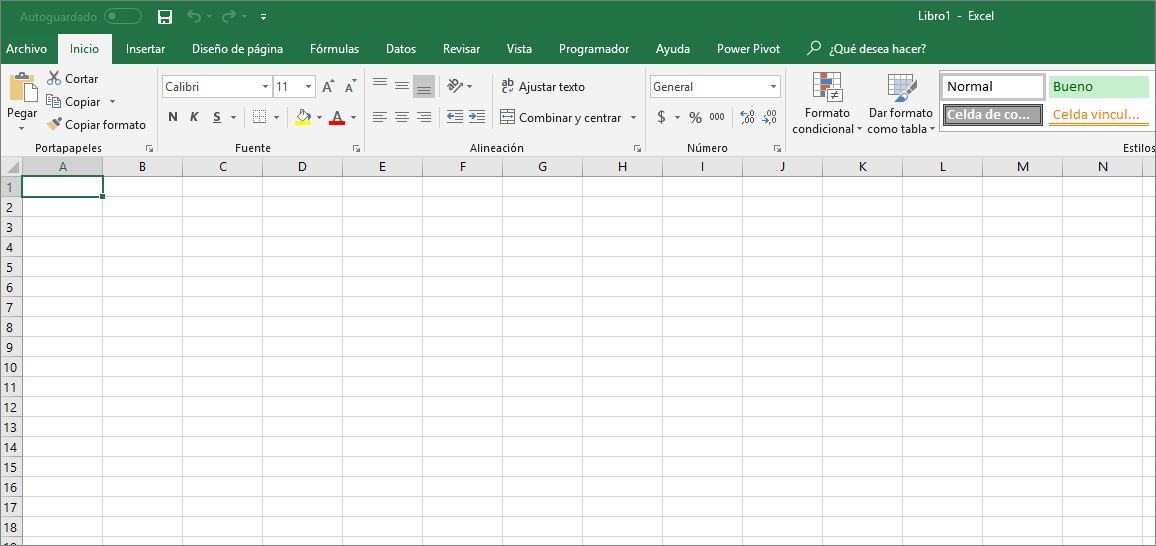
Paso 2
-Selecciona la pestaña de Datos y seguido selecciona la opción Desde el Texto/CSV.
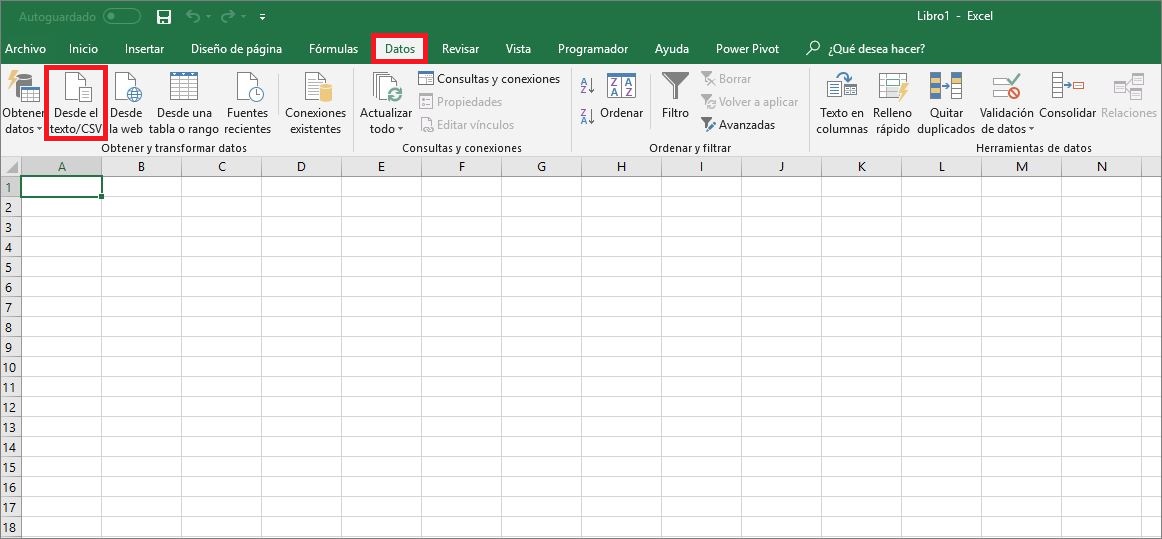
-Selecciona el archivo que recién acabas de descargar y da clic en Importar o Abrir.
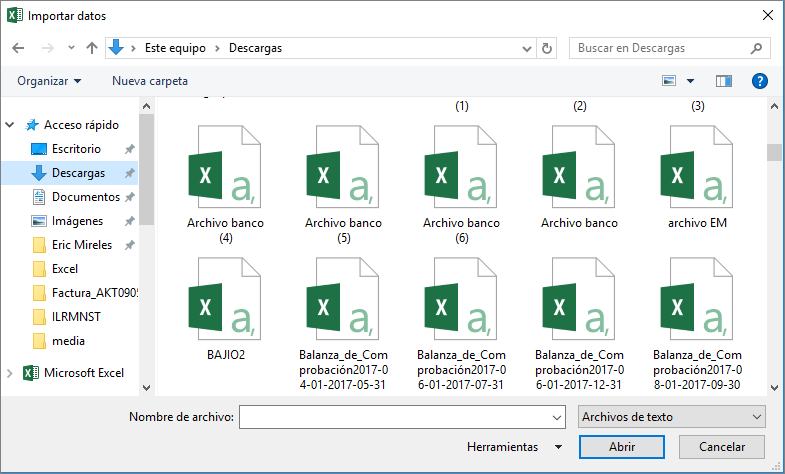
Paso 3
Configura tu archivo de la siguiente manera:
-Origen de archivo: Turco (Windows)
-Delimitador: Coma
-Detección del tipo de datos: Basado en las primeras 200 filas
Al final de clic en Cargar.
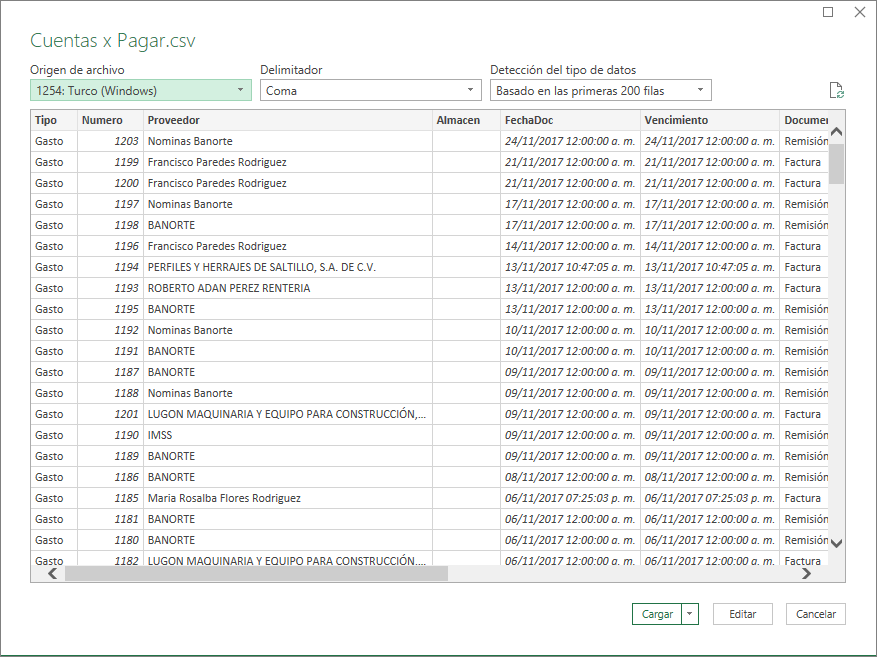
Una vez cargados los datos nos aparecerán de la siguiente manera:
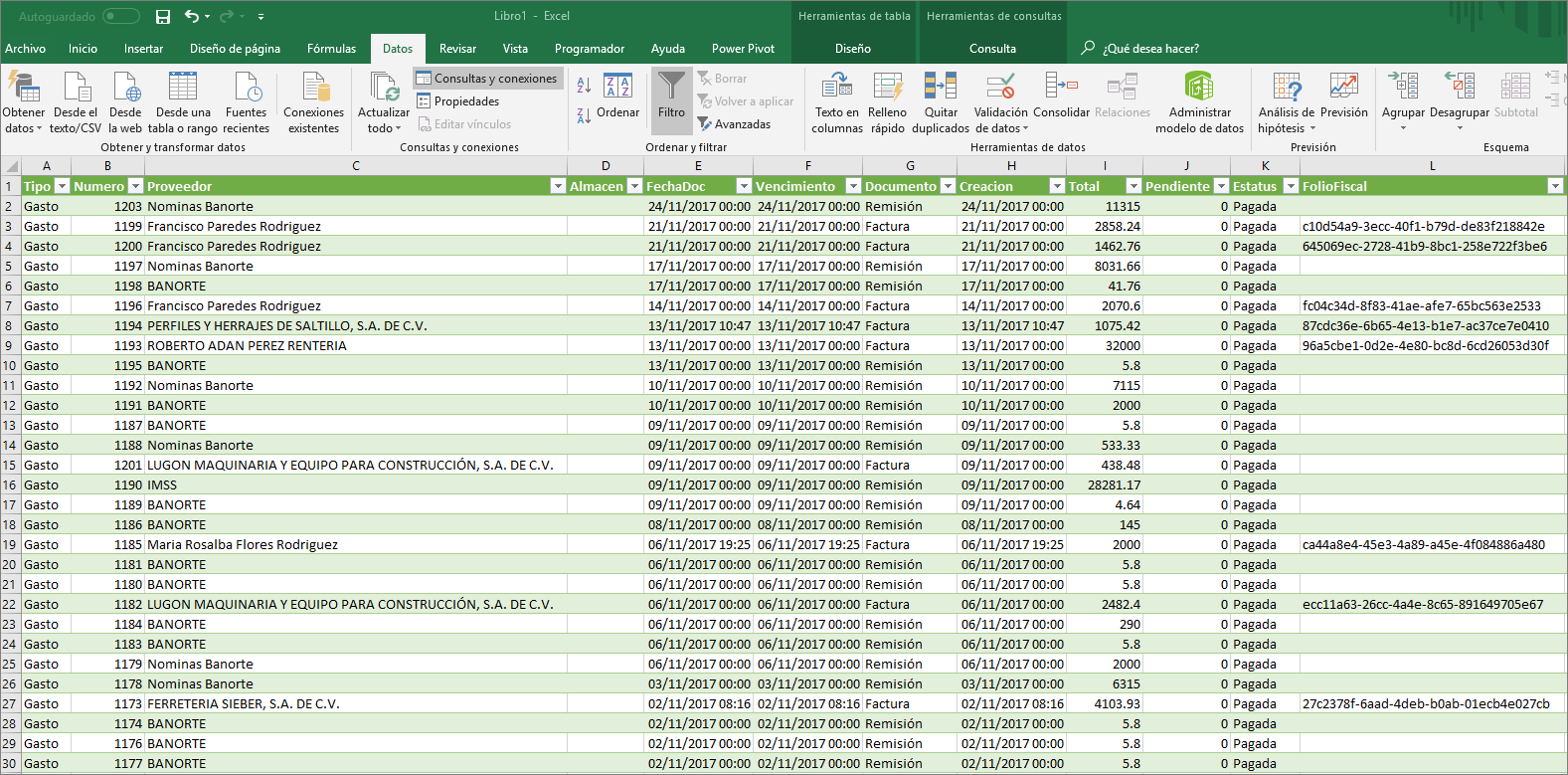
*Es muy importante desactivar los FILTROS si es que aparecen habilitados en la primera fila.


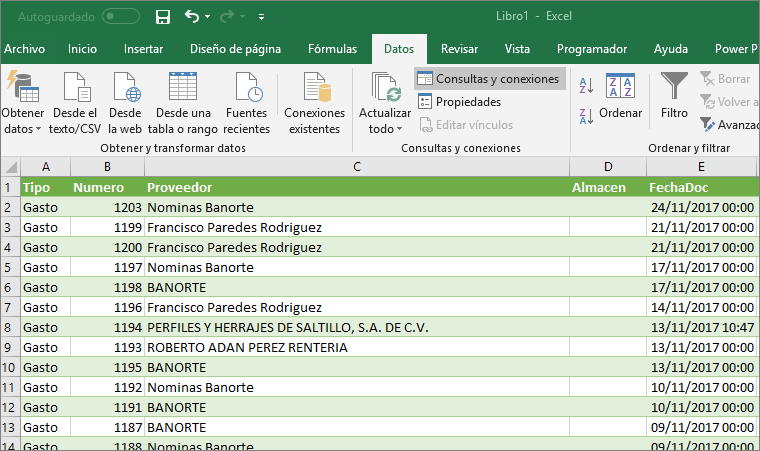
Una vez configurada la plantilla la guardamos en formato .csv dlimitado por comas.
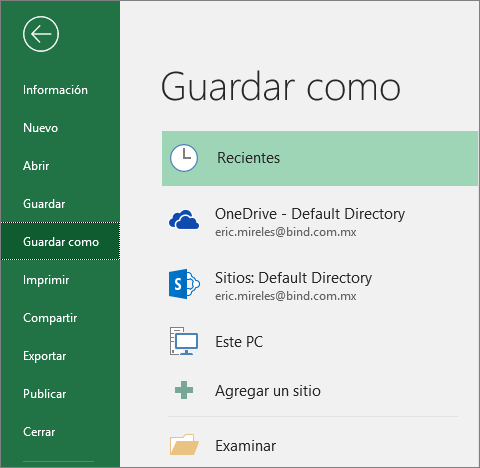
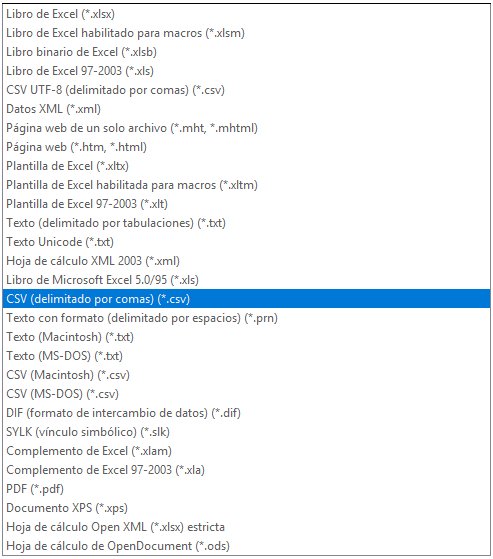
Y Listo, podrás cargar tu plantilla modificada.
*Recuerda que Bind ERP exporta los reportes en el archivo .CSV para agilizar la obtención de datos.
%20-%20Bind.png?height=120&name=Logo%20(color)%20-%20Bind.png)